如何在win10系统中切换菜单为经典模式
有的小伙伴在使用Windows10系统的电脑时,并不喜欢系统自带的菜单模式,因为已经习惯了Windows7的经典菜单,所以想要将菜单切换为经典模式,但是却不知道如何切换,其实我们可以在winstart软件或者360安全卫士软件来切换,那么小编就来介绍一下360安全卫士软件吧。
具体如下:
1. 第一步,双击或者右击打开360卫士软件,接着点击页面顶部的功能大全选项,接着点击箭头所指的win10设置选项。
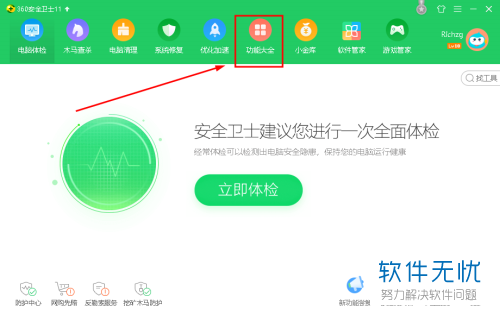
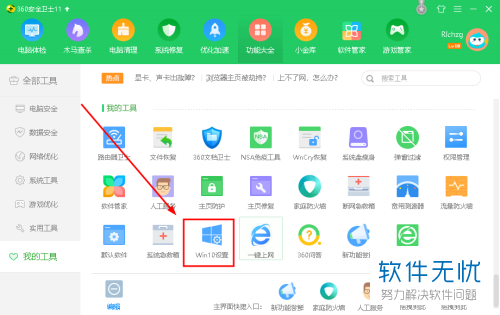
2. 第二步,来到下图所示的win10设置页面后,点击页面顶部的开始菜单选项,接着点击箭头所指的win7经典版选项,再次打开开始菜单后,我们可以发现成功设置好了win7的经典模式。
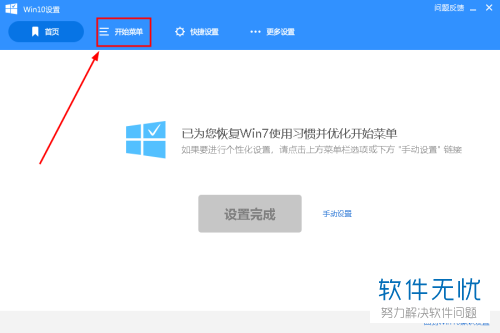
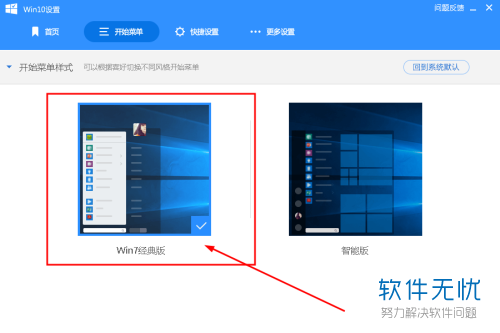
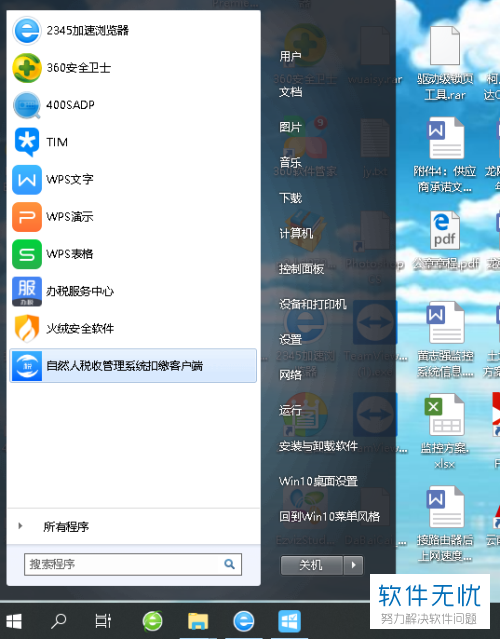
3. 第三步,完成win10系统安装后,我们并不能在桌面上看到计算机、控制面板、用户文件夹等图标,其实我们可以在个性化设置调出图标,还可以在win10设置软件来设置,来到Win10设置页面后,点击页面顶部的快捷设置选项,接着打开想要调出的图标后面的开关,使其变成蓝色。
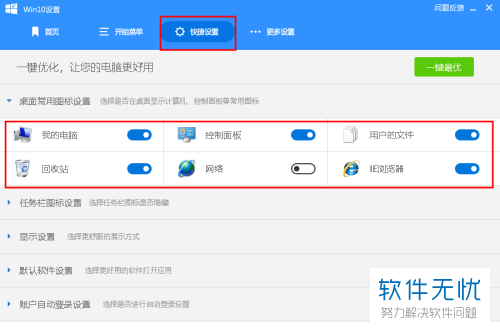
4. 第四步,如果小伙伴想要恢复win10默认的系统菜单,那么点击桌面左下角的开始图标,接着点击箭头所指的返回win10菜单风格选项,就可以成功恢复win10默认的系统菜单了。
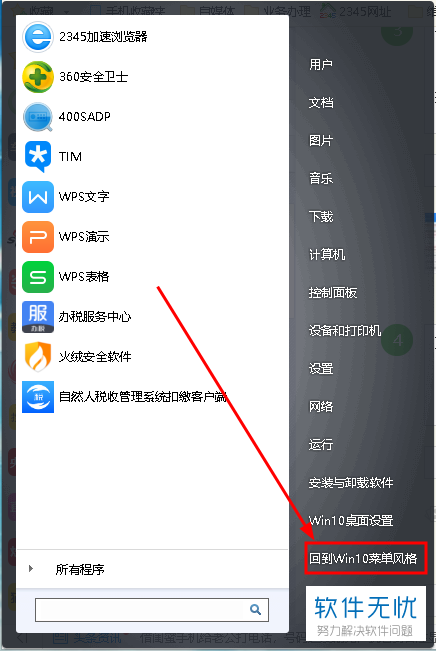
以上就是如何在win10系统中切换菜单为经典模式的方法。
分享:
相关推荐
- 【其他】 WPS表格Unicode文本 04-30
- 【其他】 WPS表格unique 04-30
- 【其他】 WPS表格utf-8 04-30
- 【其他】 WPS表格u盘删除怎么恢复 04-30
- 【其他】 WPS表格运行慢,卡怎么办解决 04-30
- 【其他】 WPS表格与Excel的区别 04-30
- 【其他】 哔哩哔哩漫画怎么完成今日推荐任务 04-30
- 【其他】 WPS表格隐藏的列怎么显示出来 04-30
- 【其他】 WPS表格图片怎么置于文字下方 04-30
- 【其他】 WPS表格图片怎么跟随表格 04-30
本周热门
-
iphone序列号查询官方入口在哪里 2024/04/11
-
输入手机号一键查询快递入口网址大全 2024/04/11
-
oppo云服务平台登录入口 2020/05/18
-
苹果官网序列号查询入口 2023/03/04
-
mbti官网免费版2024入口 2024/04/11
-
fishbowl鱼缸测试网址 2024/04/15
-
怎么在华为手机中将手机中的音乐清空? 2019/05/26
-
光信号灯不亮是怎么回事 2024/04/15
本月热门
-
iphone序列号查询官方入口在哪里 2024/04/11
-
输入手机号一键查询快递入口网址大全 2024/04/11
-
oppo云服务平台登录入口 2020/05/18
-
苹果官网序列号查询入口 2023/03/04
-
mbti官网免费版2024入口 2024/04/11
-
光信号灯不亮是怎么回事 2024/04/15
-
outlook邮箱怎么改密码 2024/01/02
-
fishbowl鱼缸测试网址 2024/04/15
-
网线水晶头颜色顺序图片 2020/08/11
-
计算器上各个键的名称及功能介绍大全 2023/02/21












